Sådan gendannes slettede Facebook-beskeder og chats
Kan man gendanne slettede Facebook-beskeder? Problemet kan forekomme hos alle.
I dag bruger flere og flere mennesker denne platform til at holde kontakten med kunder, kolleger, venner og familie. Intet er mere irriterende end at komme til at slette vigtige Facebook-samtaler ved et uheld.
Den gode nyhed er, at du kan gendannede slettede Facebook-beskederDenne guide viser dig de praktiske metoder i detaljer, så du ikke mister dine vigtige samtaler på Facebook.
SIDEINDHOLD:
- Del 1: Sådan henter du slettede Facebook-beskeder fra arkivet
- Del 2: Sådan gendannes slettede Facebook-beskeder fra cachen
- Del 3: Sådan henter du slettede Facebook-chats fra Facebook-kopi
- Del 4: Sådan henter du slettede beskeder på Messenger af afsenderen
- Del 5: Sådan ser du slettede beskeder på Facebook fra e-mailnotifikationen
- Bonus: Sådan gendanner du permanent slettede beskeder på iPhone
Del 1: Sådan henter du slettede Facebook-beskeder fra arkivet
Når du sletter en besked eller beskeder, vil Facebook spørge dig, om du vil arkivere den eller slette den. Chancerne er, at du sender beskederne til mappen Arkiverede chats, men ikke sletter dem.
Sådan henter du slettede Facebook-beskeder fra arkivet online
Trin 1 Få adgang til Facebook-webstedet i en webbrowser, og log ind på din konto.
Trin 2 Klik på knappen budbringer knappen øverst til højre, klik på knappen med de tre prikker, og vælg Arkiverede chats.

Trin 3 Rul ned og op for at finde de ønskede beskeder. Klik derefter på Indstillinger knappen (tre prikker) ud for en ønsket besked, og vælg Fjern chat fra arkivet.

Sådan gendanner du slettede Facebook-chats fra arkivet på iPhone

Trin 1 Åbn din Facebook Messenger-app, og log ind på din konto.
Trin 2 Tryk på menuknappen (tre vandrette linjer) og vælg Arkiveret valgmulighed.
Trin 3 Tryk længe på den samtale, du håber at gendanne, og vælg Annuller arkiveringNu er de slettede Facebook-beskeder blevet gendannet.
Du kan også swipe til venstre på din målchat og derefter trykke på Annuller arkivering.

tips: Gemmer Facebook slettede beskeder i 90 dage?
Nej. Facebook gemmer ikke slettede beskeder på sine servere. Der er ingen genbrugsmappe eller lignende.
Del 2: Sådan gendannes slettede Facebook-beskeder fra cachen
Hvis du bruger en Android-telefon og har til hensigt at gendanne slettede beskeder på Facebook Messenger, kan app-cachen være nyttig. Du kan få adgang til det ved hjælp af den indbyggede Android File Manager.
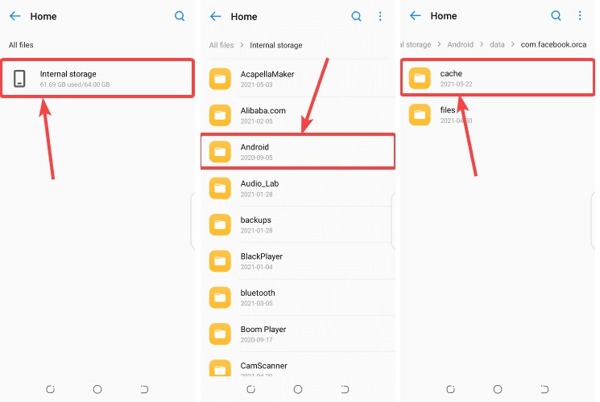
Trin 1 Kør appen Filhåndtering på din Android-appbakke.
Trin 2 Vælg Alle filer, navigere til Interne lager, Android, Og derefter cache.
Trin 3 Så gå til data, com.facebook.orca, Og derefter cache.
Trin 4 Type fb-temp, og du kan få adgang til og hente slettede Facebook-beskeder.
Bemærk: Denne metode er kun tilgængelig for de chats og beskeder, du lige har slettet. Den kan ikke hente gamle beskeder.
Del 3: Sådan henter du slettede Facebook-chats fra Facebook-kopi
Facebook gemmer ikke dine slettede beskeder på sine servere. Men hvis du laver en sikkerhedskopi, før du sletter dem, kan du gendanne slettede Facebook-beskeder fra sikkerhedskopien eller ved at anmode om en download.
Sådan henter du slettede Facebook-beskeder fra Backup Online
Trin 1 Log ind på din konto på Facebook-webstedet, klik på dit profilbillede, vælg Indstillinger og privatlivog vælg Indstillinger.
Trin 2 Gå til Meta fanen i venstre side og vælg Se mere i Accounts Center. Vælg derefter Dine oplysninger og tilladelser på næste side.

Trin 3 Type Eksportér dine oplysninger og følg instruktionerne på skærmen for at fortsætte.
Vælg et passende datointerval, og sørg for kun at vælge Beskeder under Tilpas oplysninger sektion.

Trin 4 Afhængigt af din situation kan du downloade en sikkerhedskopi eller anmode om en download. Så kan den downloadede fil være nyttig til at gendanne slettede Facebook-chats.
Sådan henter du slettede beskeder i Facebook-appen
Trin 1 Åbn din Facebook-app, tryk på Menu knappen, vælg Indstillinger og privatliv, og vælg Indstillinger.
Trin 2 Tryk på Se mere i Accounts Center under Meta afsnit. Vælg Dine oplysninger og tilladelser, og tryk derefter på Eksportér dine oplysninger .

Trin 3 Tryk på Slet alt, og kun vælg Beskeder på listen. Tilpas datointervallet, og vælg et passende filformat og mediekvalitet.
Trin 4 Tryk til sidst Start Export. Derefter kan du downloade filen fra Tilgængelige eksemplarer fane.

tips: Det vil være en stor tidsbesparelse, hvis du har downloadet en kopi af dine Facebook-beskeder, inden du slette beskeder på Facebook.
Del 4: Sådan henter du slettede beskeder på Messenger af afsenderen
Hvis du ikke har arkiveret eller downloadet beskedkopien, kan tingene være komplicerede. Fordi Facebooks officielle support ikke understøtter dig i at gendanne permanent slettede beskeder på Messenger. Heldigvis er sletning af beskeder på Facebook ensrettet. Hvis du sletter en samtale, kan den anden ende stadig beholde den. Du kan prøve at bede dem om at tage et skærmbillede eller kopiere beskederne for dig.
Del 5: Sådan ser du slettede beskeder på Facebook fra e-mailnotifikationen
Du kan også finde slettede beskeder på Facebook ved at downloade eller tjekke dine gamle e-mail-notifikationer. Det virker dog kun, når du har aktiveret Facebooks e-mail-notifikationsfunktion. Du kan søge efter "fra:facebook.com"Og"Du har en ny besked" for at finde forhåndsvisninger af Facebook-beskeder.
Bonus: Sådan gendanner du permanent slettede beskeder på iPhone
Har du nogensinde slettet vigtige beskeder ved en fejl og været ekstremt ivrig efter at få dem tilbage? Kan du gendanne permanent slettede beskeder fra en iPhone, selv uden en sikkerhedskopi? Svaret er ja. Alt du behøver er Apeaksoft iPhone Data Recovery. Den scanner dybt inde i din iPhone-hukommelse og får de slettede chats hurtigt tilbage. På grund af det kortfattede design kan selv begyndere nemt fuldføre jobbet.
Bedste værktøj til gendannelse af beskeder til iPhone
- Gendan slettede beskeder direkte fra iOS-enheder uden sikkerhedskopier.
- Hent slettede fotos, kontakter, noter, videoer og mere fra iOS-enheder.
- Se forhåndsvisning af slettede data og hent specifikke elementer.
- Opbevar beskederne i deres oprindelige stand.
- Kompatibel med de nyeste iPhones og iPad-modeller.
Sikker download
Sikker download

Her er trinene til at hente slettede beskeder på din iPhone uden sikkerhedskopi:
Trin 1 Scan din iPhone
Start det bedste beskedgendannelsesværktøj, når du har installeret det på din pc. Der er en anden version til Mac-brugere. Vælg Gendan fra iOS-enheden tilstand, og tilslut din iPhone til din computer med et Lightning-kabel. Når din enhed er fundet, skal du klikke på Begynd Scan .
tips: Hvis du har en iTunes- eller iCloud-sikkerhedskopi, kan du gendanne de slettede beskeder fra en iTunes- eller iCloud-sikkerhedskopi ved at følge instruktionerne på skærmen.

Trin 2 Se forhåndsvisning af slettede beskeder
Efter scanning skal du vælge Vis kun slettet fra den øverste rullemenu. Derefter kan du se slettede beskeder, WhatsApp-beskeder og mere.

Trin 3 Hent slettede Facebook-beskeder
Vælg alle beskeder og samtaler, som du vil have tilbage, og klik på Recover knappen i nederste højre hjørne. Indstil derefter output-mappen og tryk Recover igen.

Konklusion
Denne guide fortæller dig, hvordan du find slettede beskeder på Facebook på din iPhone, iPad, Android-telefon eller online. Når du har slettet en vigtig besked i Facebook Messenger, skal du stoppe med at bruge din enhed, vælge en passende metode og følge vores trin for at få den tilbage. Apeaksoft iPhone Data Recovery er den nemmeste måde at hente slettede beskeder fra en iPhone uden sikkerhedskopi.
Relaterede artikler
Vil du gendanne slettede TikTok-beskeder på en iPhone eller Android-telefon? Læs denne vejledning og få 4 nyttige metoder til at gendanne.
Hvordan kan jeg se, om nogen har en hemmelig Facebook-samtale? Hvordan starter man en hemmelig samtale på Messenger? Lær mere om Messenger hemmelig samtale.
For at fjerne kontakter fra Facebook Messenger på iPhones skal du bare læse og følge denne trinvise vejledning.
Du kan nemt se live-effekten af et billede i Fotos, men hvordan kan du poste et live-billede på Facebook? Tjek den rigtige måde.

